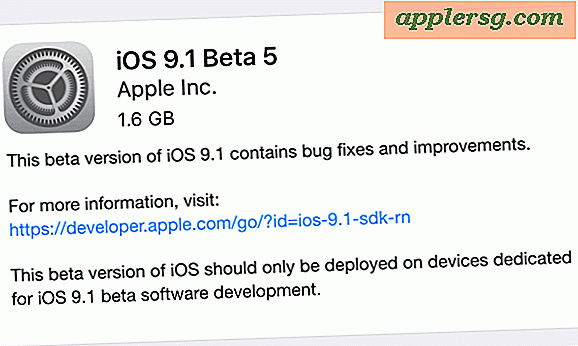Administrer og Slet iCloud-lagring og -backups fra Mac OS X

Hvis du er løbet tør for iCloud-opbevaring til sikkerhedskopier af enten din Mac eller iOS-stuff, kan du nu nemt administrere eksisterende sikkerhedskopier og data for alle enheder lige på din Mac fra OS X.
Sådan får du adgang til iCloud Storage og Backups fra Mac:
- Åbn Systemindstillinger fra Apple-menuen og vælg "iCloud"
- Klik på knappen "Administrer" nederst til højre
- Vælg de data, du vil slette fra venstre side, vælg "Backups" for at se sikkerhedskopier for alle enheder, der er signeret med iCloud som sikkerhedskopi
- Fjern en sikkerhedskopi ved at vælge enhedens navn og derefter klikke på "Slet", hvilket bekræfter fjernelsen

Den samme iCloud-manager lader dig også se og slette individuelle filer fra apps, der er iCloud-aktiverede. Alt i iCloud finder du her, hvad enten det kommer fra Mac OS X eller iOS, apps, filer, manuelle sikkerhedskopier, spil eller hvad som helst, der er stashed online med tjenesten.
Du kan også nemt opgradere din iCloud-plan fra dette præferencesvindue. For at gøre det skal du blot klikke på "Skift opbevaringsplan". Den gratis indstilling giver 5 GB, hvilket er rart, men realistisk for lille til mere end en iOS-enhed og Mac til at dele. I det mindste vil du sandsynligvis have 15GB-funktionen, ellers bliver du ofte slettet af sikkerhedskopier for at gøre plads til nye eller endda ty til at sikkerhedskopiere iOS-enheder til en computer, når iCloud-rummet er opbrugt.